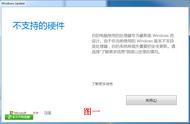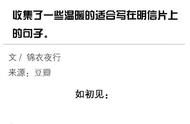7.出现安装位置选择界面,在这里选择安装系统的分区,如果要对硬盘进行分区或格式化操作,点击驱动器选项(高级)。
8.这里可以对硬盘进行分区,也可对分区进行格式化。选择好安装系统的分区后,点击下一步。由于Windows7在安装时会自动对所在分区进行格式化,所以这里我们可以无需对安装系统的分区进行格式化。

9.Windows7开始安装。
10.安装完成后,电脑需要重新启动。

11.电脑重新启动后开始更新注册表设置。
12.启动服务。

13.这时才进入最后的完成安装阶段。
14.完成安装阶段完成后,电脑需要重新启动。